게시판 페이지네이션 SQL
1 | const page = 1; |
- notice 테이블에서
page값에 따라 게시글 10개를 가져오는 쿼리이다 - limit 을 이용해서 구현하였다
SELECT * FROM notice LIMIT 0,10
// 0번째부터 10개를 가져온다는 의미이다
SELECT * FROM notice LIMIT 20,10
// 20번째부터 10개를 가져온다는 의미이다
참고
- web test에서 사용한 소스코드
1 | const page = 1; |
page값에 따라 게시글 10개를 가져오는 쿼리이다SELECT * FROM notice LIMIT 0,10
// 0번째부터 10개를 가져온다는 의미이다
SELECT * FROM notice LIMIT 20,10
// 20번째부터 10개를 가져온다는 의미이다
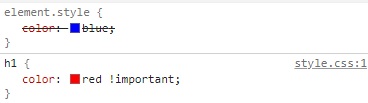
!important 승
!important 중에 누가 더 강력한지 궁금해 졌다1 | h1 { |
1 |
|
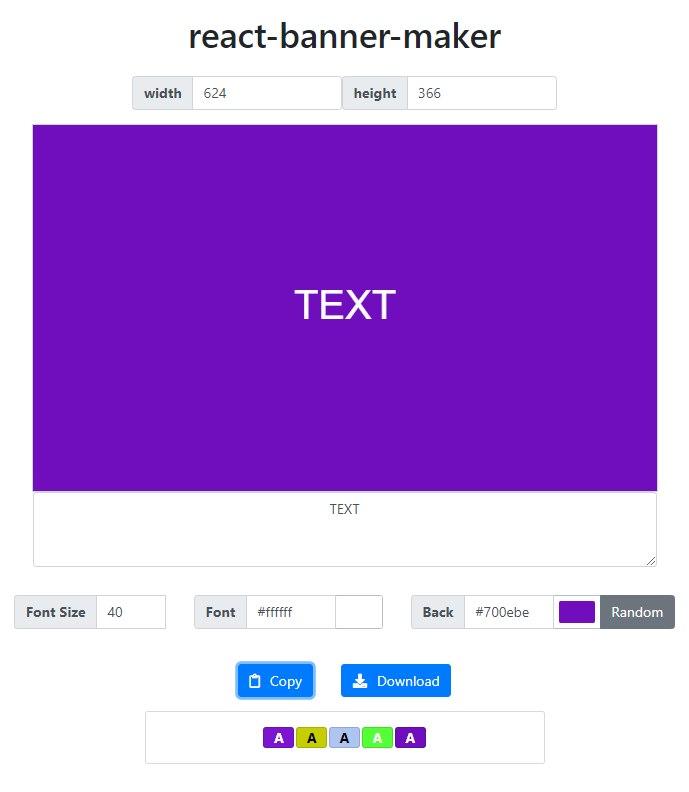
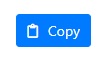
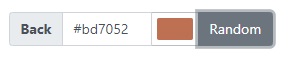
1 | // https://stackoverflow.com/questions/3942878/how-to-decide-font-color-in-white-or-black-depending-on-background-color |

1 | export function copyToClipboard() { |
Ctrl + Shift + P 를 누르고 setting을 입력한다Preferences: Open Settings (UI)로 들어간다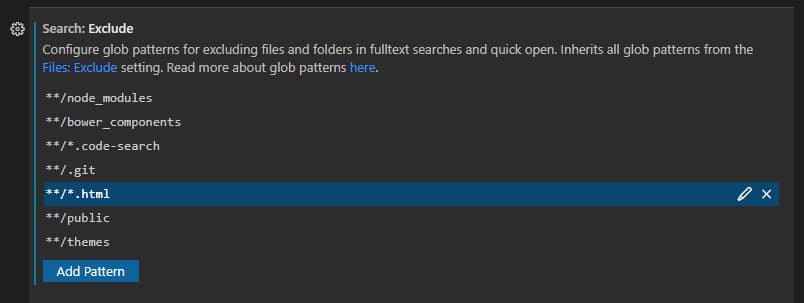
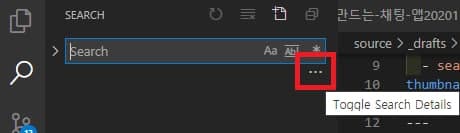
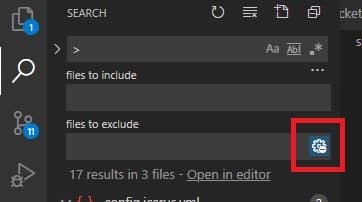
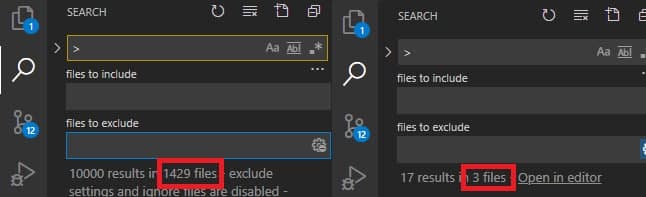
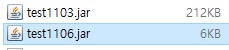
Export > Runnable JAR file로 jar을 만들게 되면 생성된 jar파일의 용량이 매우 작은 것을 확인할 수 있다1 | jar { |
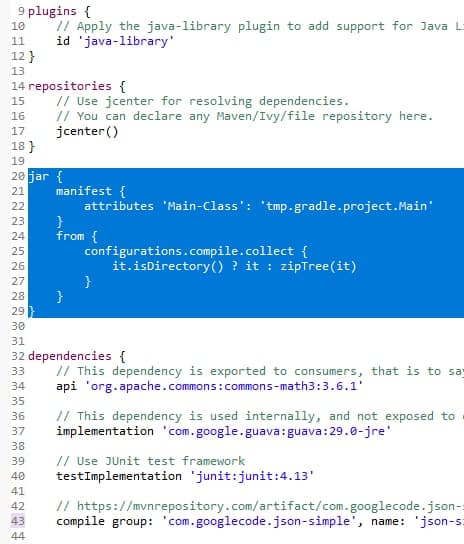
attributes 'Main-Class': 'tmp.gradle.project.Main' 여기에는 자신의 메인 클래스를 지정하면 된다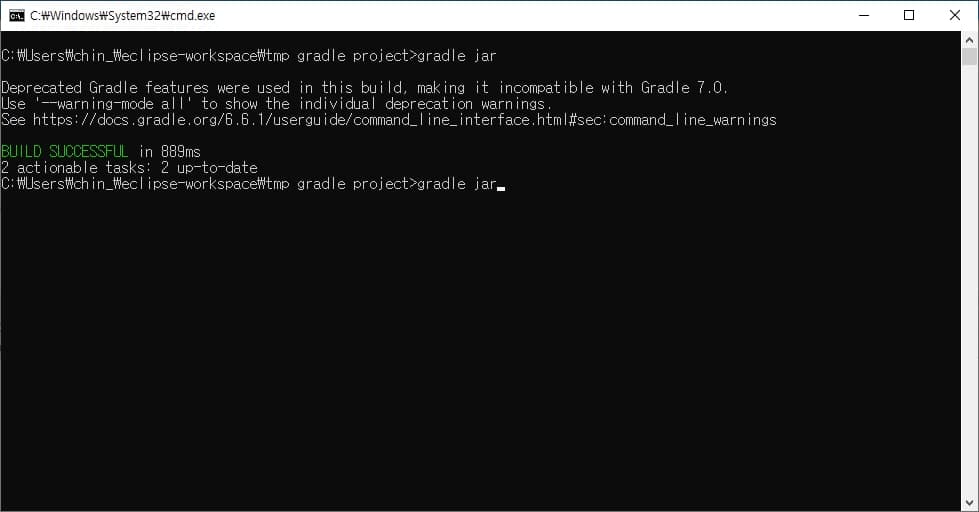
1 | cd {gradle project rootpath} |
gradle jar 명령을 실행한다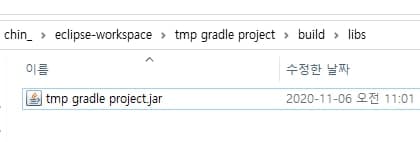
1 | cd build\libs |

1 | const ioHook = require('iohook'); |
create-electron-app 를 통해 express-generator 처럼 빠르게 프로젝트를 시작할 수 있다. (보일러플레이트)electron-builder 를 통해 배포용 setup 파일을 생성할 수 있다1 | new Date().getTime(); // unix time |
1 | const ts = 30; // 30초 간격으로 토큰을 생성할 것 |
1 | let N_hex = ('000000000000000' + N.toString(16)).substr(-16); // 16자리가 되도록 앞에 0 패딩추가 |
1 | let m = Buffer.from(N_hex); |
1 | const base32 = require('base32'); // base32 모듈 임포트 |
1 | const crypto = require('crypto'); |
1 | const offset = parseInt(Number(`0x${hmac_hash[hmac_hash.length - 1]}`), 10); |
& 0x7f 이진 연산 수행& 0xFF 연산 수행